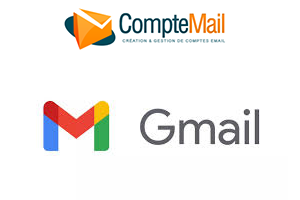La messagerie de Google propose plusieurs fonctionnalités accessibles depuis son interface.
Parmi lesquelles, on peut citer l‘activation de l’aperçu d’un e-mail reçu sur la boite de réception.
Ainsi, il est possible de prévisualiser et de lire vos messages directement à côté de votre liste de conversations.
Pour connaitre les étapes détaillées de cette fonctionnalité, suivez ce tuto.
Voici la démarche pour activer l’aperçu des messages dans Gmail en quelques clics (depuis votre ordinateur ou votre téléphone).
Activer l’aperçu des messages dans Gmail : Les étapes en images
L’affichage de l’aperçu des messages dans Gmail vous permet de lire vos messages reçus plus rapidement sans les ouvrir.
Vous pouvez faire cette activation comme suit :
- Ouvrez la messagerie Gmail et connectez-vous à votre compte mail depuis la page de login.
- Saisissez alors votre adresse électronique et votre mot de passe puis confirmez.
- Depuis l’interface de la boite de réception, cliquez sur « paramètres » puis « voir les paramètres ».

Ceci est une capture écran de Gmail messagerie - Cliquez sur « Boite de réception ».
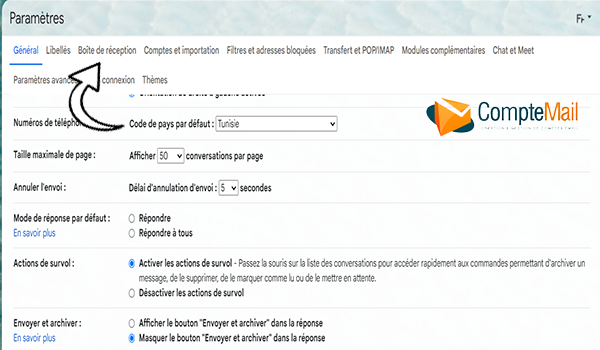
Ceci est une capture écran de la messagerie de Google - Dans le volet de lecture, cochez la case « activer le volet de lecture ».

Ceci est une capture écran de l’aperçu des messages dans Gmail - Validez finalement en cliquant sur le bouton « enregistrer les modifications ».
Voilà, vous avez bien activé l’aperçu des messages dans Gmail messagerie.
Vous pouvez lire et afficher votre message rapidement en un seul clic droit.
Vous pouvez également décocher cette case à tout moment pour la désactiver.
Dans le même contexte, nous vous invitons à consulter ces guides :
> Remarque : L’activation de la prévisualisation des messages peut être aussi faite depuis votre téléphone mobile (Android ou IOS). Ouvrez pour cela votre application de messagerie et suivez les mêmes instructions.
Pourquoi prévisualiser vos emails dans Gmail ?
L’activation de l’aperçu des mails dans la messagerie de Google vous permet de gagner du temps, surtout si vous recevez plusieurs messages sur votre boite de réception.
Il est possible ainsi de prévisualiser votre courrier électronique sans l’ouvrir et connaitre son objet.
Ceci vous permettra de faire un tri rapide et sélectionnez les mails les plus importants.